阿里云centos7中安装MySQL8.0.13的方法步骤
1.下载MySQL安装包 (这里是有技巧的,说不定我这时写这个的时候版本还是你看到时的旧版本了,如果已经不是8.0了,可以根据这样来 下新版本)
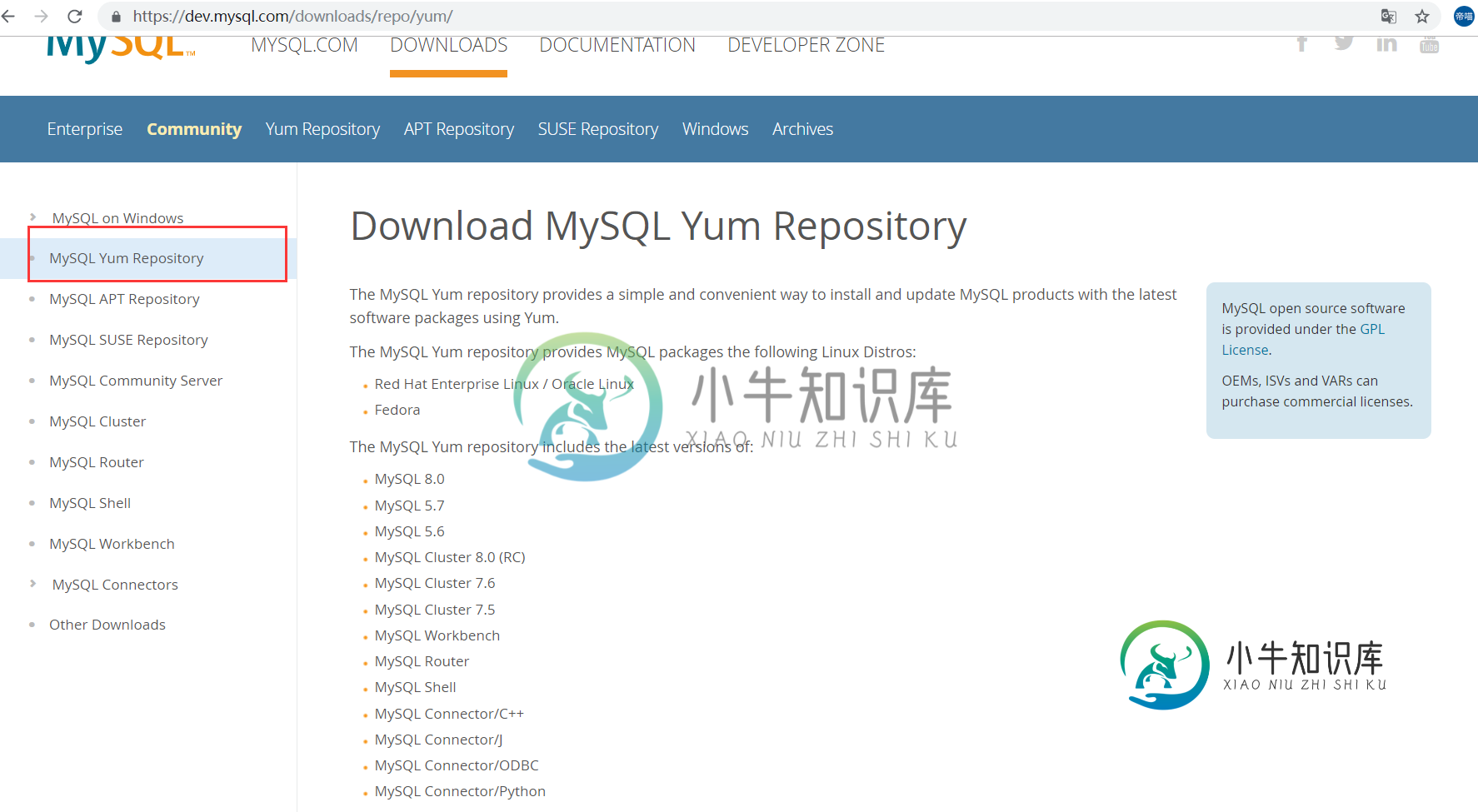
先进入官网
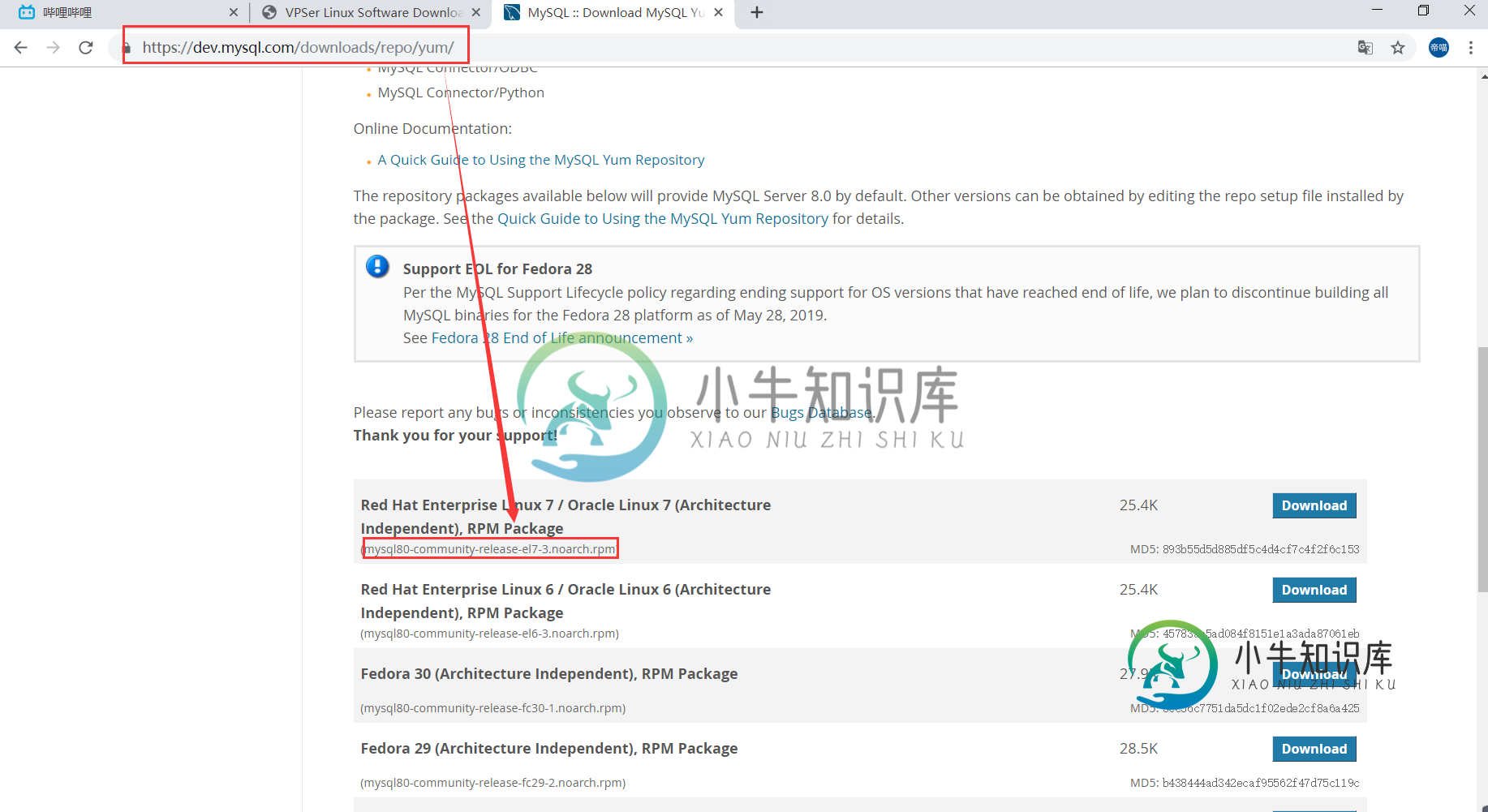
再将这两者一结合,就是最新版本的了
所以
[root@h1 ~]# rpm -ivh http://dev.mysql.com/get/mysql80-community-release-el7-3.noarch.rpm
2.安装mysql
[root@localhost ~]# yum install -y mysql-server 或 [root@localhost ~]# yum install mysql-community-server
如果显示以下内容说明安装成功
Complete!
3.设置mysql
设置开机启动Mysql
[root@localhost ~]# systemctl enable mysqld.service
检查是否已经安装了开机自启动
[root@localhost ~]# systemctl list-unit-files | grep mysqld
如果显示以下内容说明已经完成自动启动安装
mysqld.service enabled
设置开启服务
[root@localhost ~]# systemctl start mysqld.service
这里需要稍微注释下:mysql8.0版本和以前版本的修改密码方式不一样
4.登录修改mysql密码
查看mysql默认密码
[root@localhost ~]# grep 'temporary password' /var/log/mysqld.log
第一次登录mysql,输入账号和默认密码
[root@localhost ~]# mysql -uroot -p
修改当前密码
#MySQL8.0修改密码需要有大小写字母、数字、特殊字符组合 mysql> ALTER USER 'root'@'localhost' IDENTIFIED BY 'MyNewPass4!';
官方给的密码修改说明
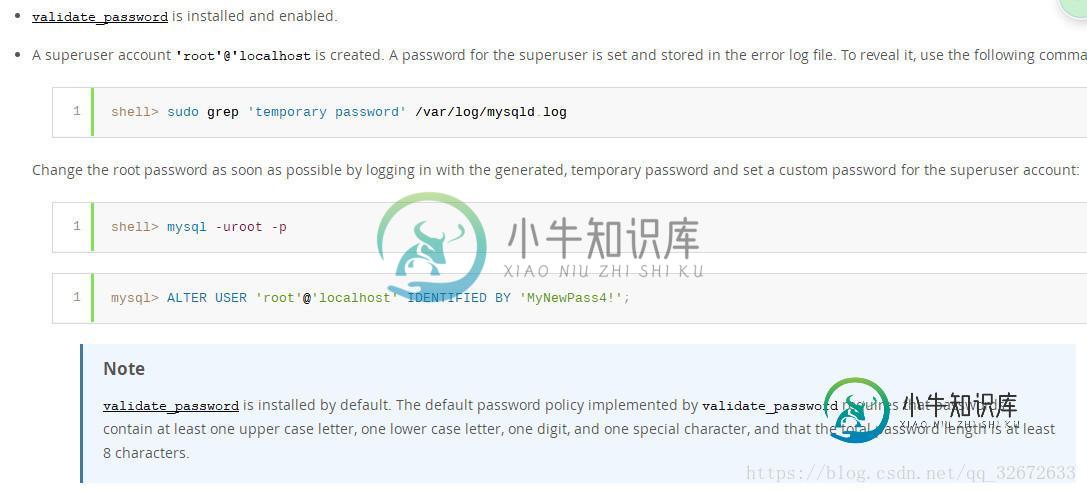
5. 命令立即执行生效
mysql>flush privileges;
补充:外网/客户端访问问题,比如navicat连接
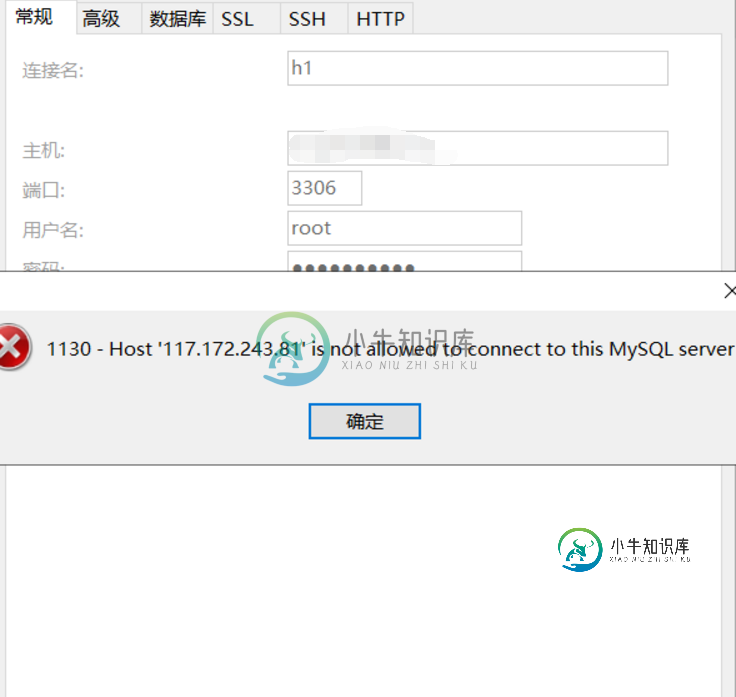
解决方案,登录MySQL,修改user表登录用户的host
#远程设置 mysql> use mysql; mysql> update user set host='%' where user='root'; #授权用户名的权限,赋予任何主机访问数据的权限 mysql> GRANT ALL PRIVILEGES ON *.* TO 'root'@'%' WITH GRANT OPTION; mysql> FLUSH PRIVILEGES;
然后都ok后,又出现个错误2059,原因是安全端口未开放
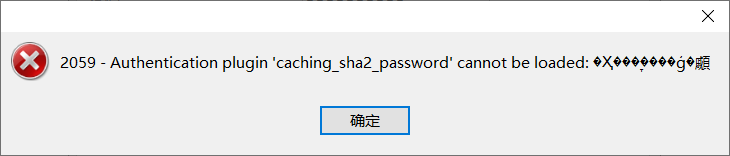
mysql登录用户密码设置好后,需要开发安全组端口,并且好像上面的不是mysql8.0版本,因为8.0版本的加密方式改变了,mysql8以后的加密规则为caching_sha2_password,所以我们需要将mysql用户登录的加密规则修改为mysql_native_password,且需要关闭防火墙的说,然后安全端口设置一个(注意,由于之前改了user,这里@"%")
mysql> ALTER USER 'root'@'%' IDENTIFIED BY 'Root!!2018' PASSWORD EXPIRE NEVER; Query OK, 0 rows affected (0.03 sec) mysql> ALTER USER 'root'@'%' IDENTIFIED WITH mysql_native_password BY 'Root!!2018'; Query OK, 0 rows affected (0.01 sec) mysql> FLUSH PRIVILEGES; Query OK, 0 rows affected (0.00 sec)
1.关闭防火墙:sudo systemctl stop firewalld.service
2. 关闭开机启动:sudo systemctl disable firewalld.service
并且,需要在 阿里云控制台防火墙处,添加新的规则 开放3306端口
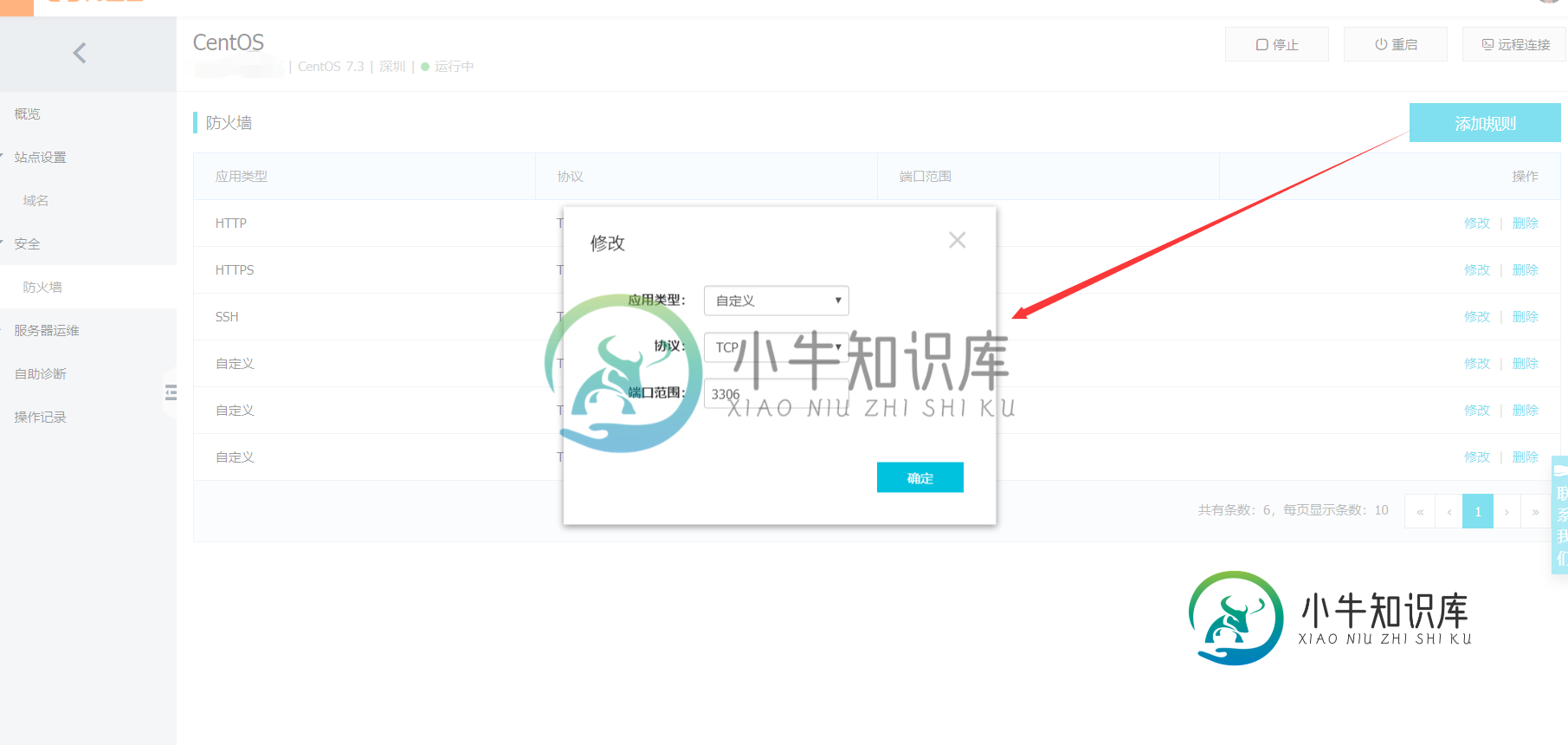
然后再连接,ok
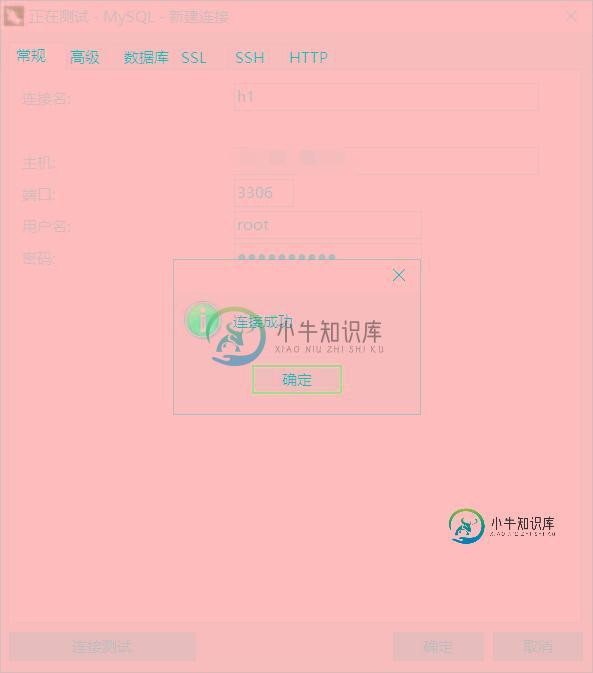
补充:数据库的相关操作
#启动mysql systemctl start mysqld.service #结束 systemctl stop mysqld.service #重启 systemctl restart mysqld.service #开机自启 systemctl enable mysqld.service
到此这篇关于阿里云centos7中安装MySQL8.0.13的方法步骤的文章就介绍到这了,更多相关centos7中安装MySQL8.0.13内容请搜索小牛知识库以前的文章或继续浏览下面的相关文章希望大家以后多多支持小牛知识库!
-
本文向大家介绍阿里云Centos7安装LNMP+wordpress,包括了阿里云Centos7安装LNMP+wordpress的使用技巧和注意事项,需要的朋友参考一下 1. 安装Nginx 测试:http://114.215.172.90/ 114.215.172.90为外网ip地址 2. 安装Mysql(not MariaDB) 3. 安装PHP 修改Nginx的配置文件:在 /etc/ng
-
本文向大家介绍阿里云CentOS7安装Mongodb教程,包括了阿里云CentOS7安装Mongodb教程的使用技巧和注意事项,需要的朋友参考一下 一、概述 近日要在新的CentOS系统上安装MongoDB,某度结果后直接从Mongo官网直接获得3.2版本的下载链接,结果在下载时发觉速度慢的可怜。迫于无奈,只能找国内的镜像下载。切换国内的安装源后,使用yum的方式安装后发现,安装的MongoD
-
本文向大家介绍CentOS7 安装 PostgreSQL11的方法步骤,包括了CentOS7 安装 PostgreSQL11的方法步骤的使用技巧和注意事项,需要的朋友参考一下 CentOS 7 安装 PostgreSQL 11 PostgreSQL: The World's Most Advanced Open Source Relational Database 为了学一学号称世界上最先进的开源
-
本文向大家介绍阿里云Centos7下安装Redis及tomcat设置自启动的方法,包括了阿里云Centos7下安装Redis及tomcat设置自启动的方法的使用技巧和注意事项,需要的朋友参考一下 Redis安装配置 安装Redis(root账户下 启动redis 1.直接启动 2.加载配置启动 3.通过初始化脚本启动Redis (1)配置初始化脚本,将源代码目录里util文件中的redis_ini
-
本文向大家介绍阿里云 CentOS7.4 安装 Python3.6的方法讲解,包括了阿里云 CentOS7.4 安装 Python3.6的方法讲解的使用技巧和注意事项,需要的朋友参考一下 1、到python官网 https://www.python.org 查找最新的原码,我使用的,Python-3.6.3 2、mkdir /home/soft 创建软件管理目录、 3、cd /home/soft/
-
本文向大家介绍阿里云CentOS 6.5 安装Docker详细步骤,包括了阿里云CentOS 6.5 安装Docker详细步骤的使用技巧和注意事项,需要的朋友参考一下 因为阿里云的CentOS 6.5版本默认内核kernel版本是2.6的,比较低。安装docker的后,运行不了。 步骤: 1、使用命令更新: yum update 2、安装Docker。这里忽略500字。。。。 3、使用命令查看IP

